विंडोज 8 की नई विशेषताओं में से एक हैबल्कि हाइप स्मार्टस्क्रीन फ़िल्टर। फ़िल्टर स्वयं नया नहीं है, क्योंकि इंटरनेट एक्सप्लोरर के उपयोगकर्ता फ़िशिंग वेबसाइटों और दुर्भावनापूर्ण डाउनलोड के खिलाफ सावधानी बरतने के लिए Microsoft के इंटरनेट ब्राउज़र में लागू किए गए उक्त सुरक्षा उपाय से परिचित हैं। विंडोज 8 के साथ, माइक्रोसॉफ्ट तीसरे पक्ष के कार्यक्रमों (इंटरनेट से डाउनलोड किए गए एप्लिकेशन) के लिए एक ही सुरक्षा अवधारणा लाया, और स्मार्टस्क्रीन का डिफ़ॉल्ट व्यवहार कई एप्लिकेशनों को चलाने की अनुमति नहीं देता है जब वे डाउनलोड होते हैं। हालांकि, इसे बदलने की एक आसान विधि है, और आप इस बारे में पूरी जानकारी पा सकते हैं।
स्मार्टस्क्रीन फ़िल्टर डिफ़ॉल्ट रूप से सक्षम है, औरजबकि सुरक्षा उपाय उपयोगी है, यह एक औसत, आकस्मिक उपयोगकर्ता के लिए एक गंभीर बाधा उत्पन्न करेगा। हमने एक गाइड को कवर किया कि फ़िल्टर को पूरी तरह से कैसे निष्क्रिय किया जाए, लेकिन अधिक सतर्क रहने के लिए, फ़िल्टर को पूरी तरह से काम करने से रोकना शायद सबसे आदर्श समाधान की तरह न लगे। कई बार, हो सकता है, जब आप स्मार्टस्क्रीन को अक्षम किए बिना सिर्फ एक ऐप चलाना चाहते हों। ऐसे मामले के लिए, फ़िल्टर का अस्थायी बाईपास आदर्श होगा।
ऐसा करने के लिए, इंटरनेट से किसी भी ऐप को डाउनलोड और इंस्टॉल करें। जब आप इसे क्रियान्वित करने का प्रयास करेंगे, तो आप इस संदेश को सबसे अधिक अवरुद्ध करेंगे।

बस अधिक जानकारी बटन पर क्लिक करें, और एक नया बटन, भागो फिर भी, साथ जोड़ा जाएगा ठीक। मारो, और यह है कि - अनुप्रयोग के उस रन के लिए स्मार्टस्क्रीन फ़िल्टर अब कोई समस्या नहीं होगी।
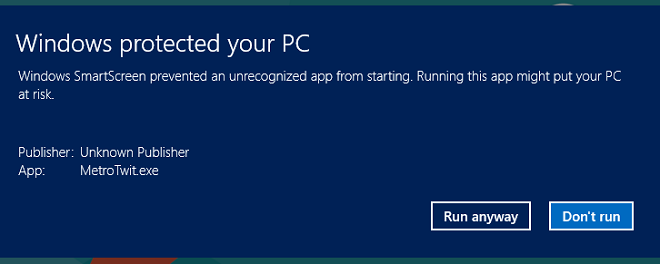
हमने इस पर MetroTwit डेस्कटॉप प्रोग्राम के साथ परीक्षण कियाविंडोज 8 उपभोक्ता पूर्वावलोकन, और वास्तव में, बस ठीक काम किया। मेरी राय में, यह सबसे अच्छा समाधान नहीं है, और आप फ़िल्टर को पूरी तरह से अक्षम करने का किराया दे सकते हैं, बशर्ते आप अपने सिस्टम के अन्य सुरक्षा उपायों के बारे में आश्वस्त हों।













टिप्पणियाँ